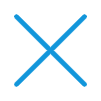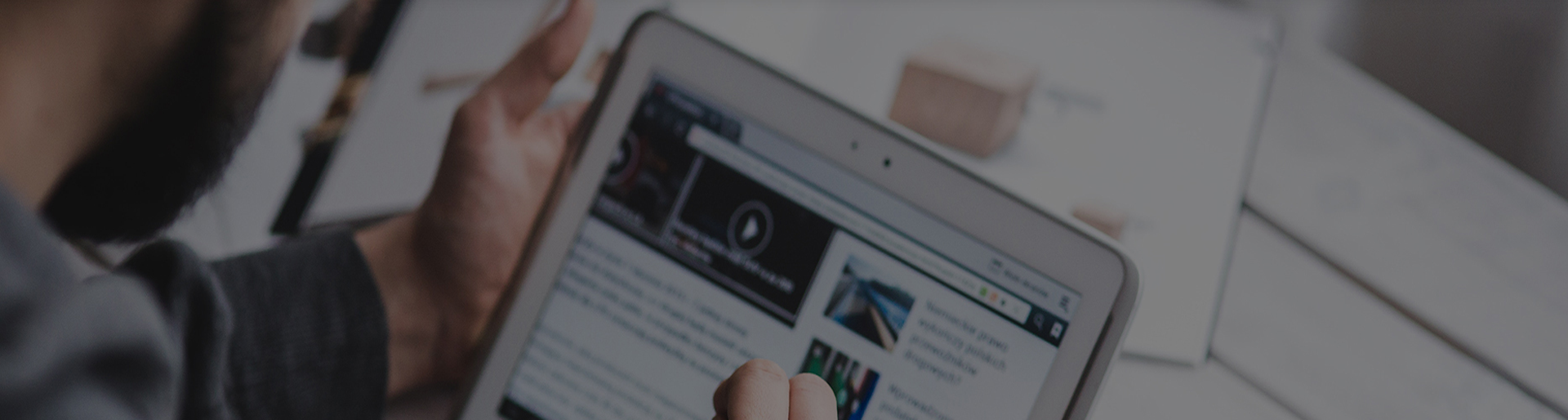DC-2教程
启动靶机,打开kali
使用arp-scan扫描网络
使用nmap对10.0.0.120进行扫描
发现它打开了80端口
根据官方的说明文档,我们需要在Windows的hosts文件下添加DNS解析
在浏览器中输入http://dc-2/可以打开网页服务
使用wappalyzer
发现其管理系统主要使用WordPress
点击flag我们可以查看flag1,提醒我们使用字典爆破
一般来说wp的默认登录界面是wp-login.php,我们在浏览器地址栏进行尝试
结果发现并没有登陆界面,但是弹出了一个搜索框
我们在搜索框中搜索login
发现下面有一个log in的搜索结果,我们点进去就发现了搜索界面
根据提示,使用WPScan扫描一下用户
可以看到有以上这些用户
将看到的用户写入一个自己创的文件
根据提示用户来生成字典
使用WPScan进行爆破
然后可以看见爆破结果
使用账号和密码进行登录
在网络上随便点击一下搜集一下信息,我们可以找到flag2
提示寻找另外一个切入点
从刚才的扫描可以得知,该网站除了开放了80端口外,还开放了一个7744的ssh端口
我们可以从这里来试一下
这里我们使用hydra和刚刚已生成的密码字典,对已知的用户名进行ssh登录密码的爆破
可以看到爆破的用户名和密码
我们使用tom进行ssh登录
可以看见已经成功的登录到了tom用户上
我们先来看看目录下面有哪些文件
可以找到flag3
使用cat命令查看,发现无法使用,那么我们使用echo $PATH查看当前路径,再使用ls usr/bin查看目录结构,发现我们 可以使用less ls scp vi这几个命令
使用vi打开flag3.txt文件
这里提示我们使用su来切换到jerry来找到进一步的线索
现在需要想办法使用切换用户的命令。调用/bin/sh命令解释器,输入BASH_CMDS[a]=/bin/sh,然后切换环境变量,输入export PATH=PATH:/bash,然后在输入cat flag3.txt,我们可以看到已经可以使用该命令了
接下来使用su切换用户,输入su jerry然后再输入刚刚爆破出的密码切换到jerry用户
可以看到用户切换成功
切换至jerry的目录,发现flag4.txt
查看flag4的内容
文件提示我们使用git命令
输入sudo -l发现可以使用git命令,可以使用root权限,但不需要root密码
接下来使用git提权,输入sudo git help config
然后在编辑模式下输入!/bin/sh即可看到提权成功
输入whoami,看到目前已经是root权限
使用passwd root来修改root用户密码
回到刚刚的位置然后切换至root用户
进入/root下可以找到最后一个flag,打开flag